
Roku lanzó una aplicación móvil para ayudar a los usuarios a controlar los reproductores de transmisión Roku. Al usar la aplicación móvil Roku, es fácil cambiar de canal o hacer algo más cuando el control remoto físico de Roku falta o no funciona. Sin embargo, muchas personas están molestas por el control del volumen al usar la aplicación:
I would like to use the mobile app to control my Roku Ultra, but it doesn't show volume controls. It should show volume controls since I can control the volume with the regular remote, correct? -- from Comunidad Roku
Why is the El control de volumen de la aplicación Roku no está disponible.¿Cómo ajustar el nivel de volumen en un dispositivo Roku? Explora las dos preguntas con la publicación.
Índice de Contenidos
Control de Volumen Ausente en la App de Roku para iPhone y Android
Here is a screenshot of the Roku mobile app. Browse it carefully, but unfortunately, no volume + or volume - button is found. Why is there no volume control button on the Roku mobile app?
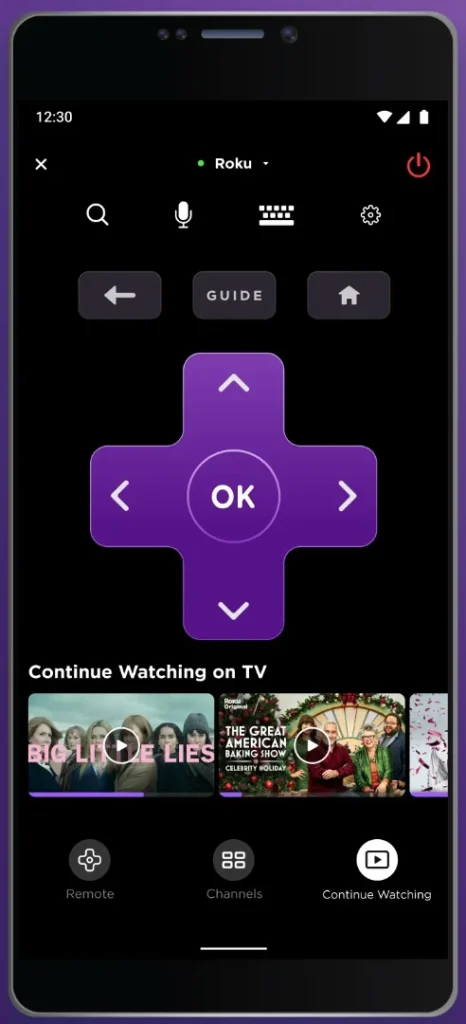
La razón es que la aplicación está conectada a un reproductor Roku en lugar de un Roku TV. La aplicación móvil de Roku solo proporciona botones de control de volumen para los modelos de Roku TV.
¿Cómo controlar el volumen de Roku en la televisión?
Although the Roku mobile app doesn't provide volume + or volume - buttons for each Roku device, there are two workarounds to change the volume level with the help of the app.
Método 1. Ejecutar comandos de voz.
La aplicación móvil de Roku tiene un icono que está marcado como un micrófono. Toca el icono y podrás usar tu voz para buscar y controlar tu dispositivo de transmisión Roku.
Para aprovechar la función de controlar el volumen en tu dispositivo Roku, necesitas:
Passo 1. Toca el micrófono icono en la pestaña Remoto.
Passo 2. Otorga permiso para usar controles de voz si te lo piden.
Passo 3. Speak the command "sube el volumen" or "bajar el volumen" into your phone at a normal volume, and then tap the middle of the screen when you finish speaking or simply wait a moment.
Método 2. Activar la Escucha Privada
Puede haber notado que un icono de auriculares está integrado en la aplicación móvil de Roku. ¿Para qué se utiliza? Toque el icono de auriculares y se activará la función de escucha privada.
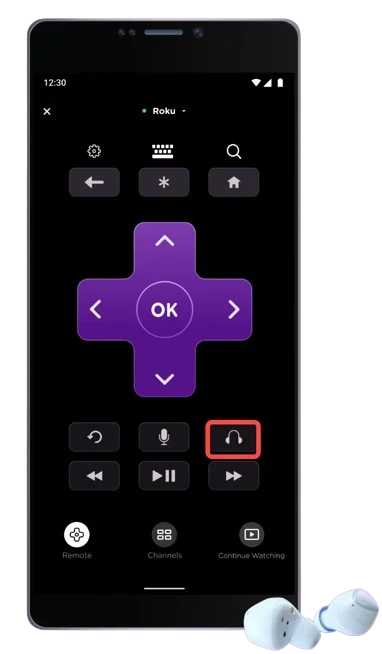
La función de escucha privada te permite escuchar tu dispositivo Roku en auriculares que están conectados a tu teléfono o tableta. Si el volumen es demasiado bajo o demasiado alto, simplemente presiona el botón de volumen al lado del teléfono para ajustar el volumen a un nivel cómodo.
Por lo tanto, puedes ajustar el nivel de volumen en tu dispositivo Roku a través de la función. ¿Cómo controlar el volumen en la televisión de esta manera?
Nota: Si usas auriculares con cable, simplemente conéctalos y desconéctalos para activar y desactivar la escucha privada.
Passo 1. Empareja los auriculares Bluetooth con tu teléfono.
Passo 2. Abre la aplicación móvil de Roku y toca el auriculares icono en la pestaña Remoto para activar la función de escucha privada.
Passo 3. En caso de pérdida auditiva, por favor baje el volumen utilizando el botón de control de volumen de su teléfono antes de ponerse los auriculares. Luego póngase los auriculares y suba el volumen si es necesario.
Passo 4. Para desactivar la escucha privada, simplemente toca el icono de los auriculares.
Alternativa a la Aplicación Móvil de Roku
A veces, es posible que no puedas controlar tu dispositivo Roku debido a la interferencia de terceros. Roku app can't find the deviceEn este caso, cambiar a otra aplicación de control remoto es una solución rápida. La alternativa recomendada es la Aplicación de control remoto Rok TV de BoostVision, desarrollador de aplicaciones profesionales de control remoto.
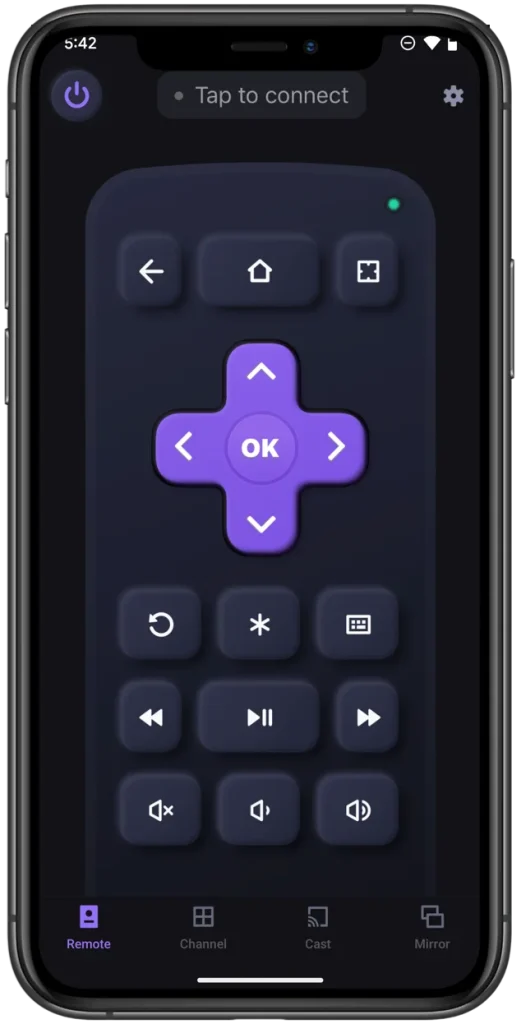
La aplicación de terceros es una utilidad todo en uno. Con ella, puedes controlar tu dispositivo Roku usando tu teléfono iOS o Android y duplicar la pantalla de tu teléfono en la pantalla de tu dispositivo Roku de manera inalámbrica.
Como una aplicación profesional de control remoto, ofrece numerosas funciones, y el teclado en pantalla y el panel táctil son los más sorprendentes, que te permiten realizar una entrada de texto rápida y navegación.
El proceso de configuración de la aplicación es bastante sencillo. Solo descarga la aplicación de Google Play o de la App Store, inicia la aplicación cuando termine la instalación y conecta la aplicación a tu dispositivo Roku a través de una red inalámbrica. Para más detalles, por favor consulta. Guía para Usar el Teléfono Inteligente como Control Remoto para Roku TV.
Una vez establecida la conexión, puedes tocar los botones que se muestran en la pantalla de tu teléfono para controlar tu dispositivo Roku.
Conclusión
Si encuentra que el control de volumen de la aplicación Roku falta en iPhone, no tema, puede tocar el icono del micrófono en la aplicación y hablarle a su teléfono para controlar el volumen en su dispositivo Roku; alternativamente, active la función de escucha privada y controle el volumen presionando los botones de volumen en su teléfono. Luego, puede disfrutar del video en su dispositivo Roku con un nivel de volumen cómodo.
Control de Volumen Faltante en la App de Roku FAQ
Q: Why isn't my Roku app remote working?
Generally, why your Roku app doesn't work is that the app loses the connection to your Roku device or there are some temporary glitches, network issues, and so on. To solve the issue, try reconnecting the app to your Roku device, restarting the router, restarting or reinstalling the app, or restarting the Roku device.
¿Cómo controlo mi Roku sin un control remoto?
El truco óptimo es usar una aplicación remota, como la aplicación Roku TV Remote de BoostVision. La aplicación puede convertir tu dispositivo móvil en un control remoto de Roku con abundantes funciones.
Instala la aplicación en tu teléfono inteligente, inicia la aplicación y conéctala a tu dispositivo Roku. Luego, podrás controlar tu Roku usando tu teléfono inteligente.








